Programmes à exécution automatique sous macOS - une fonctionnalité qui vous permet de sélectionner des programmes, des documents, des fichiers et d'autres éléments
La publicité
La publicité
Il est très pratique d'ajouter des applications de démarrage automatique,que vous utilisez constamment. Par exemple, vous pouvez ouvrir automatiquement Mail, Safari et Messages à chaque fois que vous allumez votre Mac. Laissez l'ordinateur faire tout le travail à votre place.
Comment définir des applications à démarrage automatique sur Mac
- Se connecterVotre comptesur Mac.
- OuvrirSystémique paramètres.
- SélectionnerLes utilisateurs et groupesdans la section Système.
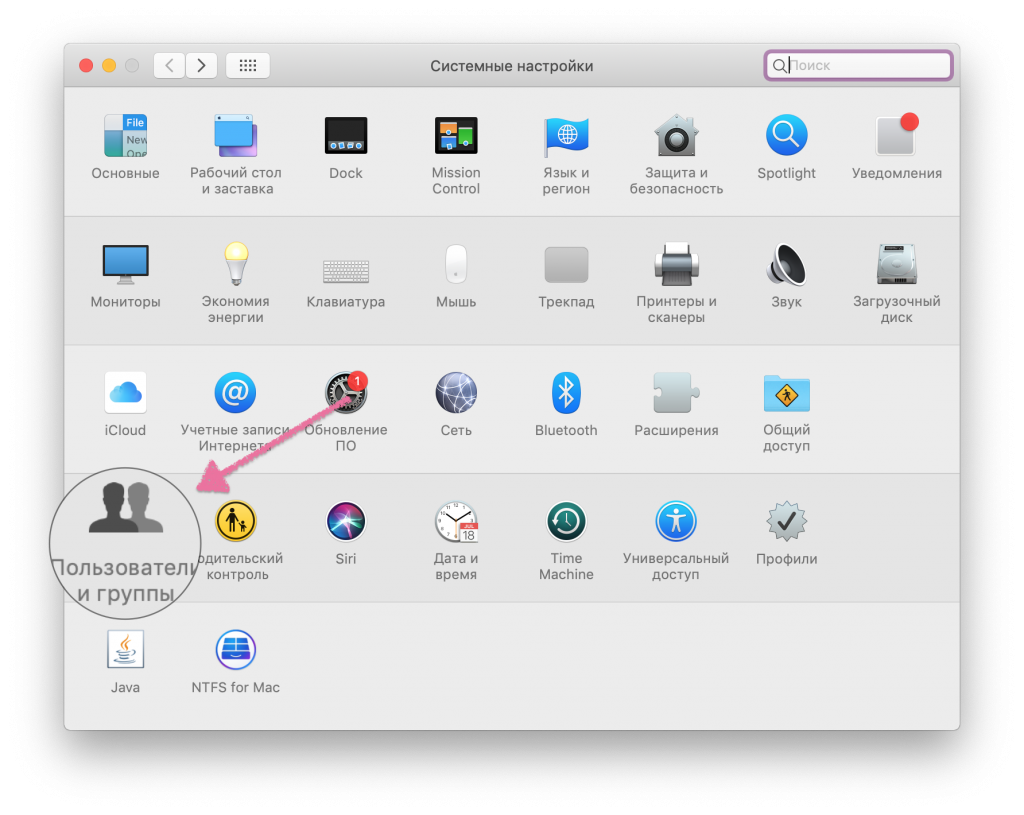

- SélectionnerVotre comptedans le menu de gauche.
- Sélectionnez l'ongletObjets de connexion.
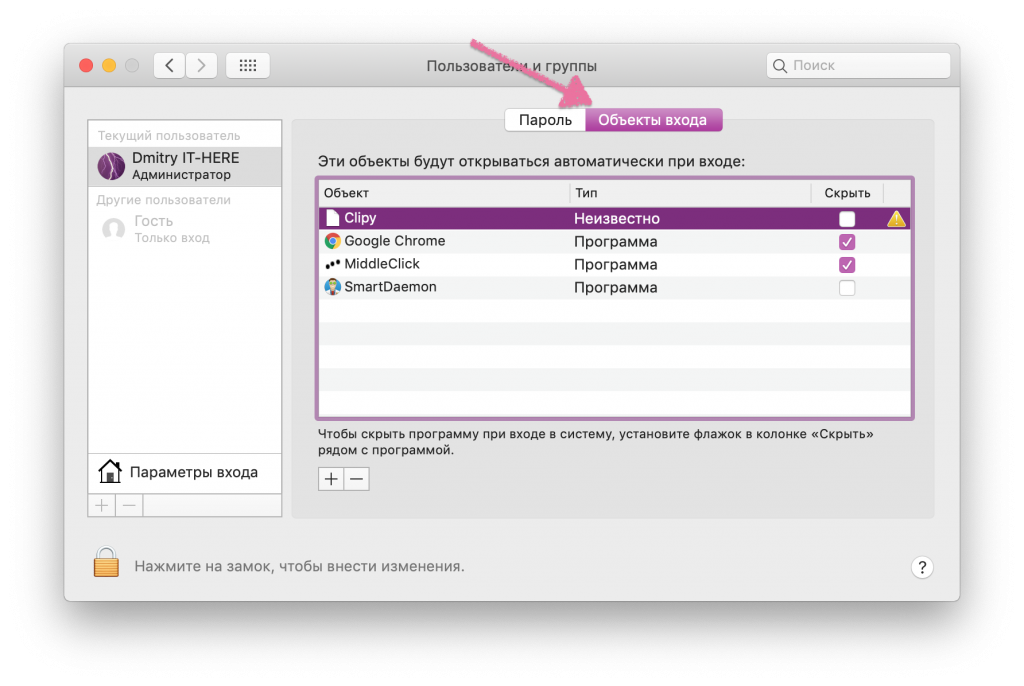

- Cliquez sur l'icône"+"en bas du panneau et sélectionnez le programme ou autre élément sur lequel vous souhaitez installer l'exécution automatique.
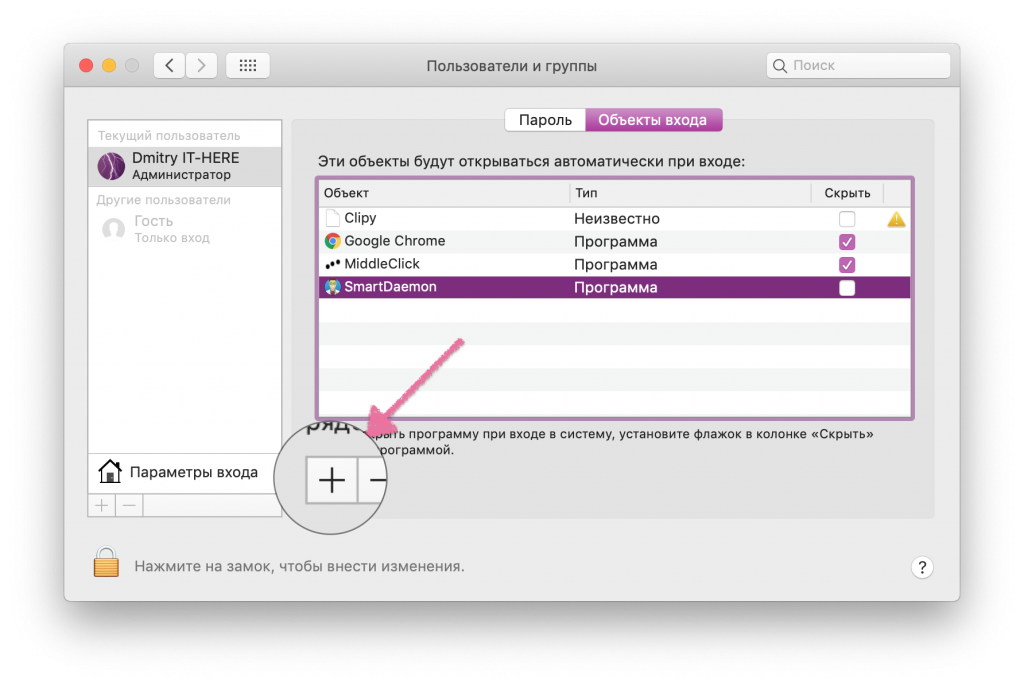

Désormais, au prochain démarrage de votre Mac, le programme de votre choix s'ouvrira automatiquement.
Vous pouvez également simplement glisser et déposer ceux dont vous avez besoinprogrammes dans la zone de liste. Cette méthode est pratique pour les éléments difficiles à trouver via le Finder. Si le programme souhaité se trouve dans le dock, vous pouvez rapidement y ajouter une exécution automatique. Faites simplement un clic droit sur le programme dans le dock, sélectionnezParamètres, et puisOuvert à l'entrée.
La publicité
La publicité
Comment masquer les programmes de démarrage
Dans le tableau avec les éléments d'exécution automatique, vous pouvez voir la colonne "Masquer". Si vous mettez une coche à côté du programme, il s'ouvrira au démarrage, mais ne s'affichera pas dans la fenêtre.
Ceci est utile lorsque vous avez besoin d'un programme poura immédiatement commencé à travailler, mais n'a pas occupé tout le bureau. Cela s'applique également aux éléments de menu qui doivent être lancés, mais ils n'ont pas du tout besoin de s'ouvrir dans une fenêtre.
Lorsque vous ouvrez la liste des programmes d'exécution automatique,vous verrez qu'il a déjà plusieurs programmes. Certains programmes activent automatiquement l'exécution automatique pendant l'installation, mais cela se produit avec votre permission.
Les programmes de lecture automatique peuvent faciliter le travail de votre Mac, mais ne vous laissez pas emporter. La configuration de l'exécution automatique sur trop d'applications et d'éléments ne fera qu'entraver et ralentir le démarrage de macOS.